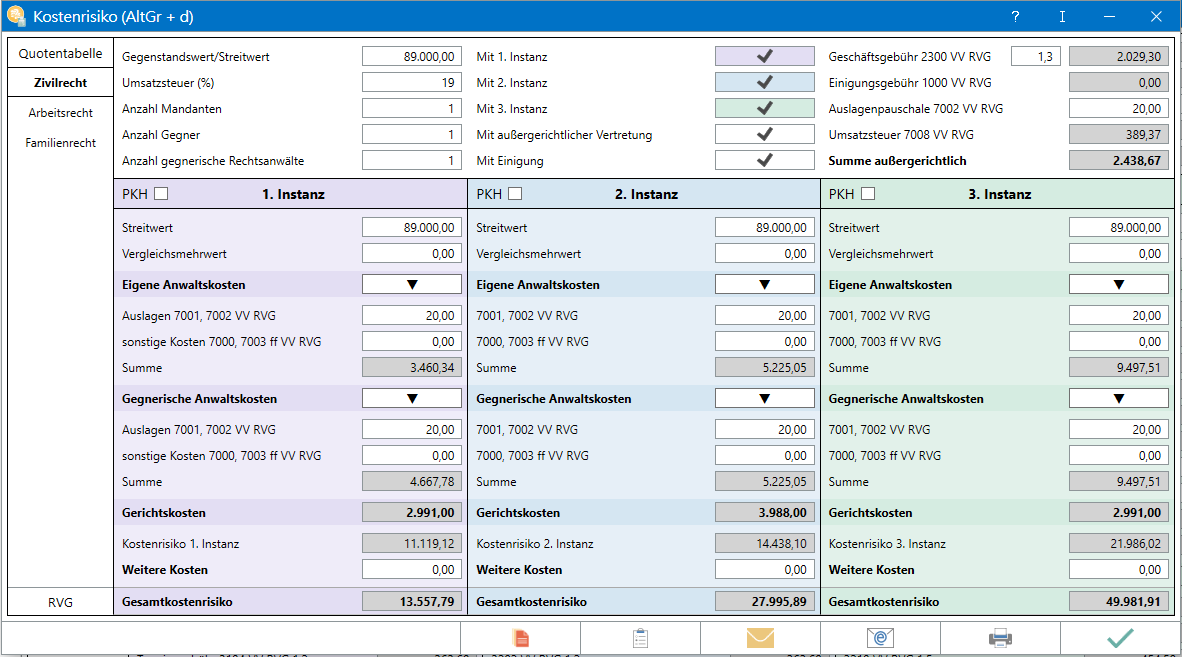|
|
| (75 dazwischenliegende Versionen von 6 Benutzern werden nicht angezeigt) |
| Zeile 1: |
Zeile 1: |
| − | [[Hauptseite]] > [[:Category:Berechnungen|Berechnungen]] > [[Kostenrisiko]] | + | [[Hauptseite]] > [[:Category:Gebühren|Gebühren]] > [[Kostenrisiko]] |
| | | | |
| | + | {{Infobox_3 |
| | + | | Bild = |
| | + | | Icon = Menüicon_Kostenrisiko.png |
| | + | | Bildunterschrift = Kostenrisiko |
| | + | | Video = https://www.ra-micro-doku.de/etv/clip.pl?id=1666 |
| | + | | Kategorie = Berechnungen |
| | + | | Support = |
| | + | }} |
| | | | |
| | ==Allgemeines== | | ==Allgemeines== |
| − | [[Datei:kostenrisiko rvg rm7.gif]]
| |
| | | | |
| − | Mit der Programmfunktion Kostenrisiko ALT Gr + D können Sie sich zu einem Streitwert und den anfallenden Rechtsanwalts- und Gerichtsgebühren in Kostentafeln übersichtlich zeigen lassen, welche Kostenlast die Parteien in zwei Instanzen erwartet. Sie können sich das Kostenrisiko auf der Grundlage der BRAGO und auf der des RVG anzeigen lassen.
| + | [[Datei:Berechnungen Kostenrisiko neu.PNG|link=]] |
| − | | |
| − | Nach Aufruf der Programmfunktion Kostenrisiko ist zunächst die Kostenrisiko-Übersicht eingeblendet. Um zur Übersicht Quotentafel zu gelangen, klicken Sie auf in der Menüleiste unten.
| |
| | | | |
| | + | Mit der Programmfunktion [[Datei:Z_AltGr_D.png|link=]] kann das Kostenrisiko für alle drei Instanzen für die Parteien berechnet werden. Nach Aufruf ist zunächst die Kostenrisiko-Übersicht eingeblendet. |
| | | | |
| | ==Funktionen im Bearbeitungsbereich== | | ==Funktionen im Bearbeitungsbereich== |
| | | | |
| − | ===Grundlage=== | + | ====<u>Gegenstandswert / Streitwert</u>==== |
| | | | |
| − | ====Grundlage====
| + | Hier wird der Gegenstandswert / Streitwert eingegeben, für den das Kostenrisiko berechnet werden soll. Bei Eingabe von Streitwerten größer als 30 Mio. Euro werden die Höchstgrenzen von § 22 II RVG und § 39 II GKG berücksichtigt. |
| | | | |
| − | Wählen Sie die Einstellung BRAGO, um die Kostenrisiko-Übersicht auf der Grundlage der BRAGO aufzurufen.
| + | ====<u>Umsatzsteuer</u>==== |
| | | | |
| − | ====PKH-Bewilligung ohne Ratenzahlung====
| + | Hier wird die Umsatzsteuer mit derzeit 19 Prozent angezeigt. Diese kann bei Bedarf verändert werden. |
| | | | |
| − | Wählen Sie PKH-Bewilligung ohne Ratenzahlung, werden nur die gegnerischen Anwaltskosten (und diese als Regelgebühren) berechnet, da die Gerichtskosten und die eigenen Anwaltsgebühren von der Staatskasse getragen werden.
| + | ====<u>Anzahl Mandanten</u>==== |
| | | | |
| − | ====Wert====
| + | Sollen die Gebühren für mehrere Auftraggeber auf Mandantenseite berechnet werden, ist hier die entsprechende Anzahl einzugeben. Die Anzahl der Auftraggeber bezieht sich nur auf eine beteiligte Seite. |
| | | | |
| − | Geben Sie in dieses Eingabefeld die Höhe des Streitwerts ein, für den Sie das Kostenrisiko berechnen möchten. Sie können einen bis zu neunstelligen Wert eingeben. Bei Eingabe von Streitwerten größer als 30 Mio. Euro werden die Höchstgrenzen von § 22 II RVG und § 39 II GKG berücksichtigt.
| + | ====<u>Anzahl Gegner</u>==== |
| | | | |
| − | ====Auftraggeber====
| + | Hier kann die Anzahl der Gegner eingegeben werden. |
| | | | |
| − | Sollen für eine Partei Gebühren für mehrere Auftraggeber berechnet werden, geben Sie die gewünschte Anzahl der Auftraggeber ein.
| + | ====<u>Anzahl gegnerische Rechtsanwälte</u>==== |
| − | Die Anzahl der Auftraggeber bezieht sich nur auf eine beteiligte Seite.
| |
| | | | |
| − | ====Auftraggeber Gegenseite====
| + | Lassen sich mehrere Gegner jeweils durch einen eigenen Rechtsanwalt vertreten, kann hier die Anzahl der gegnerischen Rechtsanwälte eingetragen werden. |
| | | | |
| − | Geben Sie hier die Anzahl der Auftraggeber der Gegenseite ein.
| + | Bei einer ungleichen Anzahl von Gegnern und gegnerischen Rechtsanwälten, werden zunächst so lange Paarungen aus Gegnern und gegnerischen Rechtsanwälten gebildet, bis die gegnerischen Anwälte vollständig mit Gegnern belegt sind. Noch überzählige Gegner werden dem letzten gegnerischen Rechtsanwalt zugeschlagen. Für diesen werden die Gebühren entsprechend Nr. 1008 VV RVG erhöht. |
| | | | |
| − | ====1. Inst., 2. Inst. - Gerichtsgebühren==== | + | ====<u>Mit 1. Instanz</u>==== |
| | | | |
| − | In dieses Eingabefeld geben Sie die Anzahl der Gerichtsgebühren ein, welche Sie für die erste bzw. zweite Instanz Instanz berechnen lassen möchten. Zur Ermittlung der anfallenden Gerichtsgebühren sehen Sie in der Anlage 1 zum Gerichtskostengesetz (GKG) nach.
| + | Hier kann die 1. Instanz aktiviert werden, sodass das Kostenrisiko bis zum Abschluss der 1. Instanz berechnet wird. |
| | | | |
| − | Sofern Sie hier keine Berechnungen vornehmen lassen möchten, lassen Sie das Eingabefeld leer oder geben Sie eine 0 ein.
| + | ====<u>Mit 2. Instanz</u>==== |
| | | | |
| − | ====1. Inst., 2. Inst. - RA-Gebühren====
| + | Hier kann zusätzlich zur 1. Instanz die 2. Instanz aktiviert werden, sodass das Kostenrisiko bis zum Abschluss der 2. Instanz berechnet wird. Es kann aber auch nur das Kostenrisiko für die 2. Instanz berechnet werden, indem die 1. Instanz deaktiviert wird. |
| | | | |
| − | Geben Sie hier die Anzahl der Rechtsanwaltsgebühren ein, welche Sie für die 1. bzw. 2. Instanz berechnen lassen möchten. Sofern Sie nicht wünschen, dass hier Berechnungen vorgenommen werden, lassen Sie das Eingabefeld leer oder geben Sie eine 0 ein.
| + | ====<u>Mit 3. Instanz</u>==== |
| | | | |
| − | Bei Eingabe von 2 RA-Gebühren wird von einer Verfahrensgebühr und einer Terminsgebühr mit den jeweiligen Quoten ausgegangen. Bei Eingabe von 3 RA-Gebühren in der 1. Instanz wird automatisch von der Einigungsgebühr als 3. Gebühr ausgegangen und die 2. Instanz deaktiviert.
| + | Hier kann zusätzlich zur 1. und 2. Instanz die 3. Instanz aktiviert werden, sodass das Kostenrisiko bis zum Abschluss der 3. Instanz berechnet wird. Es kann auch nur das Kostenrisiko für die 3. Instanz berechnet werden, indem die 1. und 2. Instanz deaktiviert werden. |
| | | | |
| − | Die eingegebene Anzahl gilt jeweils pro Partei! Das Programm verdoppelt also die Rechtsanwaltsgebühren.
| + | ====<u>Mit außergerichtlicher Vertretung</u>==== |
| | | | |
| − | ====Berechnung mit Mehrwertsteuer====
| + | Soll das Kostenrisiko unter Berücksichtigung auch der außergerichtlichen Vertretung berechnet werden, muss diese aktiviert werden. |
| | | | |
| − | Wählen Sie Berechnung inkl. Umsatzsteuer, wenn bei der Berechnung des Kostenrisikos die Umsatzsteuer berücksichtigt werden soll.
| + | ====<u>Mit Einigung</u>==== |
| | | | |
| − | ===Mit außergerichtlichen Gebühren===
| + | Wird in einem Verfahrensstadium eine Einigung erzielt, kann diese aktiviert und das Kostenrisiko hierfür berechnet werden. Die Einigungsgebühr wird immer für die höchste aktivierte Instanz berechnet. |
| − | Wählen Sie diese Einstellung, wenn bei der Berechnung des Kostenrisikos ebenfalls die außergerichtlichen Gebühren berücksichtigt werden sollen.
| |
| | | | |
| − | ====Mit Anwaltskosten Gegenseite==== | + | ====<u>Geschäftsgebühr 2300 VV RVG</u>==== |
| | | | |
| − | Wählen Sie diese Einstellung, wenn bei der Berechnung des Kostenrisikos ebenfalls die außergerichtlichen Gebühren berücksichtigt werden sollen.
| + | Weicht die Geschäftsgebühr von der voreingestellten 1,3 Gebühr ab, kann diese abweichende Gebühr hier eingetragen werden. |
| | | | |
| − | ====Gegenseite Einzelvertretung==== | + | ====<u>Einigungsgebühr 1000 VV RVG</u>==== |
| | | | |
| − | Diese Option ist nur aktiv, wenn bei Auftraggeber Gegenseite mehr als ein Auftraggeber eingetragen ist. Wählen Sie diese Option, wenn die Auftraggeber der Gegenseite nur durch einen Anwalt vertreten werden.
| + | Wird im Rahmen der außergerichtlichen Vertretung eine Einigung erzielt, wird diese hier berechnet und angezeigt. Die Einigungsgebühr wird hier jedoch nur berechnet, wenn keine der Instanzen aktiviert ist. |
| | | | |
| − | ====12 a ArbGG==== | + | ====<u>Auslagenpauschale 7002 VV RVG</u>==== |
| | | | |
| − | Durch diese Option wird die Kostenverteilung gem. § 12 a ArbGG berechnet.
| + | Hier wird automatisch die auf die Geschäftsgebühr 2300 VV RVG anfallende Auslagenpauschale angezeigt; diese kann auch mit einem anderen Betrag überschrieben werden. |
| | | | |
| − | ===Kostenrisiko-Übersicht=== | + | ====<u>Umsatzsteuer 7008 VV RVG</u>==== |
| | | | |
| − | ====1,0 Gerichtsgebühren gem. § 3 GKG====
| + | Die auf die vorstehenden Beträge anfallende Umsatzsteuer wird in Höhe des gesetzlichen Umsatzsteuersatzes berechnet. |
| | | | |
| − | In der Tabellenzeile Gebühr gem. § 3 GKG können Sie die Höhe einer einfachen Gerichtsgebühr zum eingegebenen Streitwert einsehen.
| + | ====<u>Summe außergerichtlich</u>==== |
| | | | |
| − | ====RVG-Gebühr gem. § 13 RVG (1,0 - 1,2 - 1,3)====
| + | Gesamtbetrag der vorstehenden außergerichtlichen Kosten inkl. Auslagenpauschale und Umsatzsteuer. Dieser Betrag fließt in den Betrag Gesamtkostenrisiko unterhalb der 1. Instanz ein. |
| | | | |
| − | An dieser Stelle können Sie die Höhe verschiedener Rechtsanwaltsgebühren zum eingegebenen Streitwert sehen.
| + | ====<u>Streitwert</u>==== |
| | | | |
| − | ====Prozesskosten I. Instanz====
| + | Hier kann ein vom Gegenstandswert / Streitwert des Kopfteils abweichender Streitwert eingegeben werden, für den die gerichtlichen Kosten berechnet werden sollen. |
| | | | |
| − | Hier sehen Sie die Verteilung des Prozesskostenrisikos in der ersten Instanz zum eingegebenen Streitwert.
| + | ====<u>Vergleichsmehrwert</u>==== |
| | | | |
| − | ====Prozesskosten II. Instanz====
| + | Im Fall einer Einigung über nicht rechtshängige Angelegenheiten kann hier der Vergleichsmehrwert eingetragen werden. Die Verfahrensgebühr für die Protokollierung einer Einigung sowie die weitere Einigungsgebühr wird dann in der höchsten aktiven Instanz berechnet. |
| | | | |
| − | Hier sehen Sie die Verteilung des Prozesskostenrisikos in der zweiten Instanz zum eingegebenen Streitwert.
| + | ====<u>Eigene Anwaltskosten / Gegnerische Anwaltskosten</u>==== |
| | | | |
| − | ====Kostenrisiko==== | + | Durch Anklicken der Pfeiltasten ([[Datei:Berechnungen Kostenrisiko Pfeiltasten unten.png|link=]] und [[Datei:Berechnungen Kostenrisiko Pfeiltasten oben.png|link=]]) kann die Anzeige der Gebühren ein- bzw. ausgeklappt werden, wobei die manuell ausfüllbaren Felder stets angezeigt werden. |
| | | | |
| − | In der Zeile Kostenrisiko können Sie die Höhe der anfallenden Rechtsanwalts- und Gerichtskosten für zwei Instanzen einsehen. Die Höhe ist von Ihren Eingaben und von Ihrer Auswahl im Bereich oberhalb der Übersichtstabelle abhängig.
| + | ====<u>Auslagen 7001, 7002 VV RVG</u>==== |
| | | | |
| − | ==Funktionen in der Abschlussleiste==
| + | Voreingestellt wird die Auslagenpauschale nach Ziffer 7002 VV RVG für Post- und Telekommunikation in Höhe von 20,00 EUR. Es können jedoch auch abweichend davon die tatsächlichen, höheren Entgelte für Post- und Telekommunikation eingetragen und bei der Berechnung des Kostenrisikos berücksichtigt werden. |
| | | | |
| − | ===Weiter=== | + | ====<u>Sonstige Kosten 7000, 7003 ff VV RVG</u>==== |
| − | [[Datei:pfeil rechts.png]]
| |
| | | | |
| − | Wechselt zur nächstgelegenen Seite / Ansicht
| + | Hier können sonstige Auslagen nach Teil 7 VV RVG für die Berechnung eingetragen werden. |
| | | | |
| − | ===Senden=== | + | ===<u>Weitere Kosten</u>=== |
| − | [[Datei:senden.png]]
| |
| | | | |
| − | Sie können die Auswertung auch per E‑Mail - als Alternative zum E-Brief - versenden. Zuvor müssen Sie unter D Dienstprogramme, Einstellungen, Allgemeine Grundeinstellungen, Karteikarte 1 Allgemein die Einstellung 1.19 RA-MICRO E-Postausgang alternativ zum E-Brief auch per Outlook wählen.
| + | Hier können weitere Kosten wie z.B. Sachverständigenkosten für die Berechnung eingetragen werden. |
| | | | |
| − | ===E-Brief=== | + | ===<u>Quotentabelle</u>=== |
| − | [[Datei:Z_E_Brief_2.png]]
| |
| | | | |
| − | Startet den E‑Brief und fügt die Berechnung als Anlage bei.
| + | [[Datei:Berechnungen Kostenrisiko button Quotentabelle.png|link=]] |
| | | | |
| − | ===Clipboard===
| + | Wechselt zur [https://onlinehilfen.ra-micro.de/index.php/Kostenrisiko_Quotentabelle Quotentabelle] |
| | | | |
| − | [[Datei:Z_Clipboard.png]]
| + | ==Funktionen in der Abschlussleiste== |
| | | | |
| | + | ===E-Akte=== |
| | | | |
| − | Hier kopieren Sie die Daten der Übersichtstabelle in die Zwischenablage.
| + | [[Datei:Z_E_Akte.png|link=]] |
| | | | |
| − | ===Drucken===
| + | Die Daten der Übersichtstabelle werden in der E-Akte gespeichert. |
| − | [[Datei:Z_Drucken.png]]
| |
| | | | |
| − | ===OK=== | + | ===Clipboard=== |
| − | [[Datei:Z_Ok.png]]
| |
| − | | |
| − | Die Übersichtstabelle wird gedruckt. Als Drucker wird der in der Windows Systemsteuerung als Standard definierte Drucker verwendet.
| |
| − | | |
| − | ===Abbruch===
| |
| − | [[Datei:Z_Schließen.png]]
| |
| − | | |
| − | Hier verlassen Sie die Programmfunktion.
| |
| − | | |
| − | <br>
| |
| − | | |
| − | ==Quotentafel==
| |
| − | | |
| − | ''Nach Aufruf der Funktionstaste Weiter''
| |
| − | | |
| − | <br>
| |
| − | [[Datei:Quotentafel RVG rm7.gif]]
| |
| − | | |
| − | In der Quotentafel sehen Sie in einer Übersicht das Gesamtkostenrisiko für Kläger und Beklagten. Soll der Streitwert in die Berechnung mit einbezogen werden, wählen Sie die Einstellung Wert ist Klageforderung (bei der Berechnung auf Grundlage der BRAGO wird der Streitwert automatisch einbezogen).
| |
| − | | |
| − | Es handelt sich um eine Übersicht innerhalb der Programmfunktion Kostenrisiko. Um sich die Quotentafel anzeigen zu lassen, klicken Sie auf Weiter im Kostenrisiko.
| |
| − | | |
| − | ==Funktionen im Bearbeitungsbereich==
| |
| − | | |
| − | ===Grundlage===
| |
| − | | |
| − | ====BRAGO====
| |
| − | | |
| − | Wählen Sie die Einstellung BRAGO, um die Kostenrisiko-Übersicht auf der Grundlage der BRAGO aufzurufen.
| |
| − | | |
| − | ====PKH-Bewilligung ohne Ratenzahlung====
| |
| − | | |
| − | Wählen Sie PKH-Bewilligung ohne Ratenzahlung, werden nur die gegnerischen Anwaltskosten (und diese als Regelgebühren) berechnet, da die Gerichtskosten und die eigenen Anwaltsgebühren von der Staatskasse getragen werden.
| |
| − | | |
| − | ====Wert====
| |
| − | | |
| − | Geben Sie in dieses Eingabefeld die Höhe des Streitwerts ein, für den Sie das Kostenrisiko berechnen möchten. Sie können einen bis zu neunstelligen Wert eingeben. Bei Eingabe von Streitwerten größer als 30 Mio. Euro werden die Höchstgrenzen von § 22 II RVG und § 39 II GKG berücksichtigt.
| |
| | | | |
| − | ====Auftraggeber==== | + | [[Datei:Z_Clipboard_3.png|link=]] |
| | | | |
| − | Sollen für eine Partei Gebühren für mehrere Auftraggeber berechnet werden, geben Sie die gewünschte Anzahl der Auftraggeber ein.
| + | Die Daten der Übersichtstabelle werden in die Zwischenablage kopiert. |
| − | Die Anzahl der Auftraggeber bezieht sich nur auf eine beteiligte Seite.
| |
| | | | |
| − | ====Auftraggeber Gegenseite==== | + | ===E-Mail=== |
| | | | |
| − | Geben Sie hier die Anzahl der Auftraggeber der Gegenseite ein.
| + | [[Datei:Z_Senden_3.png|link=]] |
| | | | |
| − | ====1. Inst., 2. Inst. - Gerichtsgebühren====
| + | Die Auswertung kann per E‑Mail - als Alternative zum ''E-Brief''  - versendet werden. |
| − | | |
| − | In dieses Eingabefeld geben Sie die Anzahl der Gerichtsgebühren ein, welche Sie für die erste bzw. zweite Instanz Instanz berechnen lassen möchten. Zur Ermittlung der anfallenden Gerichtsgebühren sehen Sie in der Anlage 1 zum Gerichtskostengesetz (GKG) nach.
| |
| − | | |
| − | Sofern Sie hier keine Berechnungen vornehmen lassen möchten, lassen Sie das Eingabefeld leer oder geben Sie eine 0 ein.
| |
| − | | |
| − | ====1. Inst., 2. Inst. - RA-Gebühren====
| |
| − | | |
| − | Geben Sie hier die Anzahl der Rechtsanwaltsgebühren ein, welche Sie für die 1. bzw. 2. Instanz berechnen lassen möchten. Sofern Sie nicht wünschen, dass hier Berechnungen vorgenommen werden, lassen Sie das Eingabefeld leer oder geben Sie eine 0 ein.
| |
| − | | |
| − | Bei Eingabe von 2 RA-Gebühren wird von einer Verfahrensgebühr und einer Terminsgebühr mit den jeweiligen Quoten ausgegangen. Bei Eingabe von 3 RA-Gebühren in der 1. Instanz wird automatisch von der Einigungsgebühr als 3. Gebühr ausgegangen und die 2. Instanz deaktiviert.
| |
| − | | |
| − | Die eingegebene Anzahl gilt jeweils pro Partei! Das Programm verdoppelt also die Rechtsanwaltsgebühren.
| |
| − | | |
| − | ====Berechnung mit Mehrwertsteuer====
| |
| − | | |
| − | Wählen Sie Berechnung inkl. Umsatzsteuer, wenn bei der Berechnung des Kostenrisikos die Umsatzsteuer berücksichtigt werden soll.
| |
| − | | |
| − | ===Mit außergerichtlichen Gebühren===
| |
| − | Wählen Sie diese Einstellung, wenn bei der Berechnung des Kostenrisikos ebenfalls die außergerichtlichen Gebühren berücksichtigt werden sollen.
| |
| − | | |
| − | ====Mit Anwaltskosten Gegenseite====
| |
| − | | |
| − | Wählen Sie diese Einstellung, wenn bei der Berechnung des Kostenrisikos ebenfalls die außergerichtlichen Gebühren berücksichtigt werden sollen.
| |
| − | | |
| − | ===Gegenseite Einzelvertretung===
| |
| − | Diese Option ist nur aktiv, wenn bei Auftraggeber Gegenseite mehr als ein Auftraggeber eingetragen ist. Wählen Sie diese Option, wenn die Auftraggeber der Gegenseite nur durch einen Anwalt vertreten werden.
| |
| − | | |
| − | ====Wert ist Klageforderung====
| |
| − | | |
| − | Wählen Sie diese Einstellung, wenn es sich bei dem Streitwert um eine Klageforderung handelt und diese betragsmäßig je nach Quote miteingerechnet werden soll.
| |
| − | Wenn Sie die Einstellung deaktivieren, werden nur die Gerichtskosten und RA-Gebühren je nach Quote berücksichtigt. Dies ermöglicht die Feststellung des Kostenrisikos je nach Quote, wenn es sich bei dem Streitwert nicht um eine Klageforderung handelt, sondern beispielsweise um Ansprüche auf Herausgabe, Auskunft, Unterlassung etc. handelt.
| |
| − | | |
| − | ====12 a ArbGG====
| |
| − | Durch diese Option wird die Kostenverteilung gem. § 12 a ArbGG berechnet.
| |
| − | | |
| − | | |
| − | | |
| − | ===Quotentafel===
| |
| − | | |
| − | ===Zu berechnende Quote 1/10===
| |
| − | | |
| − | Geben Sie hier die zu berechnende Quote ein. Standardmäßig wird diese mit 1/10 vorgeschlagen. Die Eingabe ist bis zu einer maximalen Quote von 1/99 möglich.
| |
| − | | |
| − | ====Kläger====
| |
| − | | |
| − | In der Tabellenspalte Kläger sehen Sie Quotelungen für den Fall eines Unterliegens/Obsiegens des Klägers, berücksichtigt werden standardmäßig die Kosten. Soll zusätzlich der Streitwert mit einbezogen werden, wählen Sie die Einstellung Streitwert ist Klageforderung.
| |
| − | | |
| − | Beispiele:
| |
| − | | |
| − | Die Quotelung 0/10 bedeutet, dass der Kläger den Streitwert überhaupt nicht erhält, also im Prozess unterliegt, und die gesamten Kosten zu tragen hat.
| |
| − | Die Quotelung 5/10 bedeutet, dass der Kläger die Hälfte des Streitwerts erhält und die Kosten zur Hälfte zu tragen hat.
| |
| − | Die Quotelung 10/10 bedeutet, dass der Kläger den gesamten Streitwert erhält und keine Kosten zu tragen hat, im Prozess also obsiegt.
| |
| − | | |
| − | ===I. Instanz===
| |
| − | | |
| − | In der Tabellenspalte 1. Instanz (für den Kläger) sehen Sie Quotelungen für den Fall eines Unterliegens/Obsiegens des Klägers, berücksichtigt werden standardmäßig die Kosten. Soll zusätzlich der Streitwert mit einbezogen werden, wählen Sie die Einstellung Streitwert ist Klageforderung.
| |
| − | Beispiele:
| |
| − | | |
| − | Die Quotelung 0/10 bedeutet, dass der Kläger in der ersten Instanz den Streitwert überhaupt nicht erhält, also im Prozess unterliegt, und die gesamten Kosten zu tragen hat.
| |
| − | Die Quotelung 5/10 bedeutet, dass der Kläger in der ersten Instanz die Hälfte des Streitwerts erhält und die Kosten zur Hälfte zu tragen hat.
| |
| − | Die Quotelung 10/10 bedeutet, dass der Kläger in der ersten Instanz den gesamten Streitwert erhält und keine Kosten zu tragen hat, im Prozess also obsiegt.
| |
| − | | |
| − | ===2 Instanzen===
| |
| − | | |
| − | In der Tabellenspalte 2 Instanzen (für den Kläger) sehen Sie Quotelungen für den Fall eines Unterliegens/Obsiegens des Klägers, berücksichtigt werden standardmäßig die Kosten. Soll zusätzlich der Streitwert mit einbezogen werden, wählen Sie die Einstellung Streitwert ist Klageforderung. Die Quotelungen entnehmen Sie der Spalte Kläger auf der linken Seite.
| |
| − | | |
| − | Beispiele:
| |
| − | | |
| − | Die Quotelung 0/10 bedeutet, dass der Kläger in beiden Instanzen den Streitwert überhaupt nicht erhält, also in beiden Prozessen unterliegt, und die gesamten Kosten zu tragen hat.
| |
| − | Die Quotelung 5/10 bedeutet, dass der Kläger in der zweiten Instanz die Hälfte des Streitwerts erhält und die Kosten zur Hälfte zu tragen hat.
| |
| − | Die Quotelung 10/10 bedeutet, dass der Kläger in der zweiten Instanz den gesamten Streitwert erhält und keine Kosten zu tragen hat, in zweiter Instanz also obsiegt.
| |
| − | | |
| − | ===Beklagter===
| |
| − | | |
| − | In der Tabellenspalte Beklagter sehen Sie Quotelungen für den Fall eines Unterliegens/Obsiegens des Beklagten, wobei die Kosten standardmäßig berücksichtigt werden. Möchten Sie zusätzlich den Streitwert in die Berechnung einbeziehen, wählen Sie die Einstellung Streitwert ist Klageforderung.
| |
| − | Beispiele:
| |
| − | | |
| − | Die Quotelung 10/10 bedeutet, dass der Beklagte vom Streitwert nichts zu bezahlen und keine Kosten zu tragen hat, im Prozess also obsiegt.
| |
| − | Die Quotelung 5/10 bedeutet, dass der Beklagte die Hälfte des Streitwerts und die Kosten zur Hälfte zu tragen hat.
| |
| − | Die Quotelung 0/10 bedeutet, dass der Beklagte den gesamten Streitwert und die gesamten Kosten zu tragen hat, also im Prozess unterliegt.
| |
| − | | |
| − | ===I. Instanz===
| |
| − | | |
| − | In der Tabellenspalte 1. Instanz (für den Beklagten) sehen Sie Quotelungen für den Fall eines Unterliegens/Obsiegens des Beklagten in der ersten Instanz, wobei die Kosten standardmäßig berücksichtigt werden. Möchten Sie zusätzlich den Streitwert in die Berechnung einbeziehen, wählen Sie die Einstellung Streitwert ist Klageforderung. Die Quotelungen entnehmen Sie der Spalte Beklagter links in der Mitte der Übersichtsliste.
| |
| − | Beispiele:
| |
| − | | |
| − | Die Quotelung 10/10 bedeutet, dass der Beklagte in der ersten Instanz vom Streitwert nichts zu bezahlen und keine Kosten zu tragen hat, im Prozess also obsiegt.
| |
| − | Die Quotelung 5/10 bedeutet, dass der Beklagte in erster Instanz die Hälfte des Streitwerts und die Kosten zur Hälfte zu tragen hat.
| |
| − | Die Quotelung 0/10 bedeutet, dass der Beklagte in der ersten Instanz den gesamten Streitwert und die gesamten Kosten zu tragen hat, also im Prozess unterliegt.
| |
| − | | |
| − | ===2 Instanzen===
| |
| − | | |
| − | In der Tabellenspalte 2 Instanzen (für den Beklagten) der Übersichtsliste Quotentafel sehen Sie Quotelungen für den Fall eines Unterliegens/Obsiegens des Beklagten für zwei Instanzen, wobei die Kosten standardmäßig berücksichtigt werden. Möchten Sie zusätzlich den Streitwert in die Berechnung einbeziehen, wählen Sie die Einstellung Streitwert ist Klageforderung. Die Quotelungen entnehmen Sie der Spalte Beklagter links in der Mitte der Übersichtsliste.
| |
| − | Beispiele:
| |
| − | | |
| − | Die Quotelung 10/10 bedeutet, dass der Beklagte in beiden Instanzen vom Streitwert nichts zu bezahlen und keine Kosten zu tragen hat, im gesamten Prozess also obsiegt. | |
| − | Die Quotelung 5/10 bedeutet, dass der Beklagte in zweiter Instanz die Hälfte des Streitwerts und die Kosten zur Hälfte zu tragen hat.
| |
| − | Die Quotelung 0/10 bedeutet, dass der Beklagte den gesamten Streitwert und die gesamten Kosten zu tragen hat, also im Prozess unterliegt.
| |
| − | | |
| − | | |
| − | ==Funktionen in der Abschlussleiste==
| |
| − | | |
| − | ===Zurück===
| |
| − | [[Datei:pfeil links.png]]
| |
| − | | |
| − | Wechselt zur nächstgelegenen Seite / Ansicht
| |
| − | | |
| − | ===Senden===
| |
| − | [[Datei:senden.png]]
| |
| − | | |
| − | Sie können die Auswertung auch per E‑Mail - als Alternative zum E-Brief - versenden. Zuvor müssen Sie unter D Dienstprogramme, Einstellungen, Allgemeine Grundeinstellungen, Karteikarte 1 Allgemein die Einstellung 1.19 RA-MICRO E-Postausgang alternativ zum E-Brief auch per Outlook wählen.
| |
| | | | |
| | ===E-Brief=== | | ===E-Brief=== |
| − | [[Datei:Z_Senden_EBrief.png]]
| |
| − |
| |
| − | Startet den E‑Brief und fügt die Berechnung als Anlage bei.
| |
| − |
| |
| − | ===Clipboard===
| |
| | | | |
| − | [[Datei:Z_Clipboard.png]] | + | [[Datei:Z_E_Brief_3.png|link=]] |
| | | | |
| − | Sie können die Auswertung auch per E‑Mail - als Alternative zum E-Brief - versenden. Zuvor müssen Sie unter D Dienstprogramme, Einstellungen, Allgemeine Grundeinstellungen, Karteikarte 1 Allgemein die Einstellung 1.19 RA-MICRO E-Postausgang alternativ zum E-Brief auch per Outlook wählen.
| + | Startet den [https://onlinehilfen.ra-micro.de/index.php/E-Brief E‑Brief] und fügt die Berechnung als Anlage bei. |
| | | | |
| | ===Drucken=== | | ===Drucken=== |
| − | [[Datei:Z_Drucken.png]]
| |
| | | | |
| − | Hier kopieren Sie die Daten der Übersichtstabelle in die Zwischenablage.
| + | [[Datei:Z_Drucken_4.png|link=]] |
| | | | |
| − | ===OK===
| + | Die Berechnung wird gedruckt. Als Drucker wird der in der Windows Systemsteuerung als Standard definierte Drucker verwendet. |
| − | [[Datei:Z_Ok.png]]
| |
| | | | |
| − | Die Übersichtstabelle wird gedruckt. Als Drucker wird der in der Windows Systemsteuerung als Standard definierte Drucker verwendet.
| + | ===OK und Schließen=== |
| | | | |
| − | ===Abbruch===
| + | [[Datei:Z_Ok_2.png|link=]] |
| − | [[Datei:Z_Schließen.png]] | |
| | | | |
| − | Hier verlassen Sie die Programmfunktion.
| + | Die Programmfunktion wird beendet. |
| | | | |
| | | | |
| | | | |
| − | [[Category:Berechnungen]] | + | [[Category:Gebühren]] |
Hauptseite > Gebühren > Kostenrisiko
Allgemeines
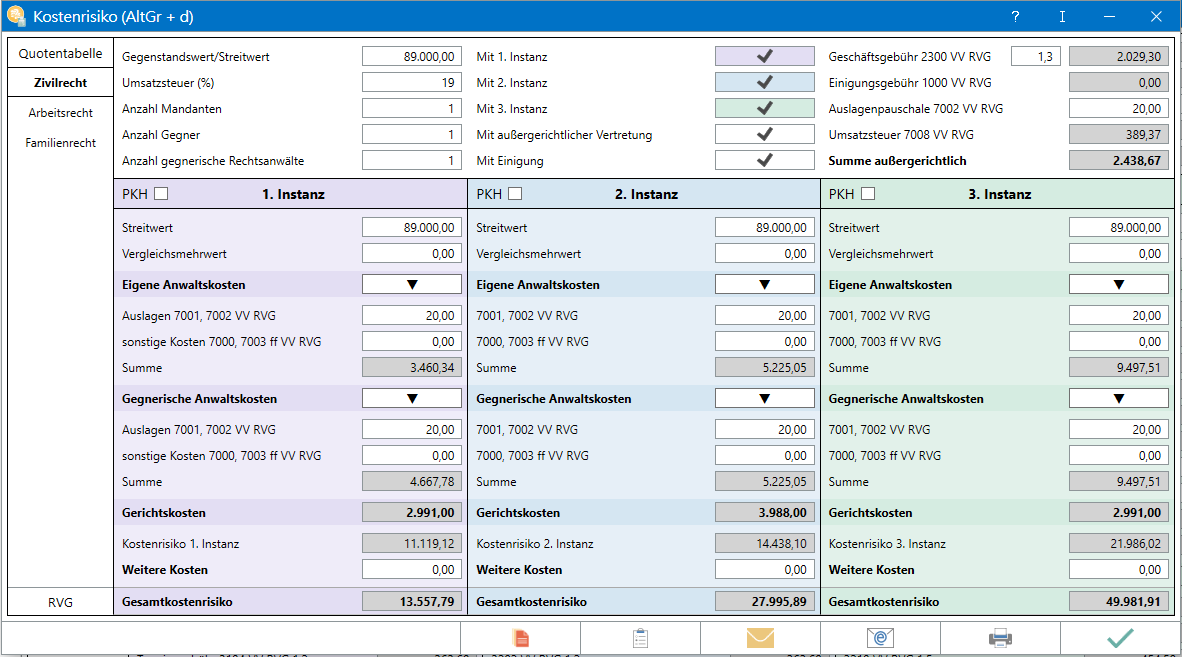
Mit der Programmfunktion  kann das Kostenrisiko für alle drei Instanzen für die Parteien berechnet werden. Nach Aufruf ist zunächst die Kostenrisiko-Übersicht eingeblendet.
kann das Kostenrisiko für alle drei Instanzen für die Parteien berechnet werden. Nach Aufruf ist zunächst die Kostenrisiko-Übersicht eingeblendet.
Funktionen im Bearbeitungsbereich
Gegenstandswert / Streitwert
Hier wird der Gegenstandswert / Streitwert eingegeben, für den das Kostenrisiko berechnet werden soll. Bei Eingabe von Streitwerten größer als 30 Mio. Euro werden die Höchstgrenzen von § 22 II RVG und § 39 II GKG berücksichtigt.
Umsatzsteuer
Hier wird die Umsatzsteuer mit derzeit 19 Prozent angezeigt. Diese kann bei Bedarf verändert werden.
Anzahl Mandanten
Sollen die Gebühren für mehrere Auftraggeber auf Mandantenseite berechnet werden, ist hier die entsprechende Anzahl einzugeben. Die Anzahl der Auftraggeber bezieht sich nur auf eine beteiligte Seite.
Anzahl Gegner
Hier kann die Anzahl der Gegner eingegeben werden.
Anzahl gegnerische Rechtsanwälte
Lassen sich mehrere Gegner jeweils durch einen eigenen Rechtsanwalt vertreten, kann hier die Anzahl der gegnerischen Rechtsanwälte eingetragen werden.
Bei einer ungleichen Anzahl von Gegnern und gegnerischen Rechtsanwälten, werden zunächst so lange Paarungen aus Gegnern und gegnerischen Rechtsanwälten gebildet, bis die gegnerischen Anwälte vollständig mit Gegnern belegt sind. Noch überzählige Gegner werden dem letzten gegnerischen Rechtsanwalt zugeschlagen. Für diesen werden die Gebühren entsprechend Nr. 1008 VV RVG erhöht.
Mit 1. Instanz
Hier kann die 1. Instanz aktiviert werden, sodass das Kostenrisiko bis zum Abschluss der 1. Instanz berechnet wird.
Mit 2. Instanz
Hier kann zusätzlich zur 1. Instanz die 2. Instanz aktiviert werden, sodass das Kostenrisiko bis zum Abschluss der 2. Instanz berechnet wird. Es kann aber auch nur das Kostenrisiko für die 2. Instanz berechnet werden, indem die 1. Instanz deaktiviert wird.
Mit 3. Instanz
Hier kann zusätzlich zur 1. und 2. Instanz die 3. Instanz aktiviert werden, sodass das Kostenrisiko bis zum Abschluss der 3. Instanz berechnet wird. Es kann auch nur das Kostenrisiko für die 3. Instanz berechnet werden, indem die 1. und 2. Instanz deaktiviert werden.
Mit außergerichtlicher Vertretung
Soll das Kostenrisiko unter Berücksichtigung auch der außergerichtlichen Vertretung berechnet werden, muss diese aktiviert werden.
Mit Einigung
Wird in einem Verfahrensstadium eine Einigung erzielt, kann diese aktiviert und das Kostenrisiko hierfür berechnet werden. Die Einigungsgebühr wird immer für die höchste aktivierte Instanz berechnet.
Geschäftsgebühr 2300 VV RVG
Weicht die Geschäftsgebühr von der voreingestellten 1,3 Gebühr ab, kann diese abweichende Gebühr hier eingetragen werden.
Einigungsgebühr 1000 VV RVG
Wird im Rahmen der außergerichtlichen Vertretung eine Einigung erzielt, wird diese hier berechnet und angezeigt. Die Einigungsgebühr wird hier jedoch nur berechnet, wenn keine der Instanzen aktiviert ist.
Auslagenpauschale 7002 VV RVG
Hier wird automatisch die auf die Geschäftsgebühr 2300 VV RVG anfallende Auslagenpauschale angezeigt; diese kann auch mit einem anderen Betrag überschrieben werden.
Umsatzsteuer 7008 VV RVG
Die auf die vorstehenden Beträge anfallende Umsatzsteuer wird in Höhe des gesetzlichen Umsatzsteuersatzes berechnet.
Summe außergerichtlich
Gesamtbetrag der vorstehenden außergerichtlichen Kosten inkl. Auslagenpauschale und Umsatzsteuer. Dieser Betrag fließt in den Betrag Gesamtkostenrisiko unterhalb der 1. Instanz ein.
Streitwert
Hier kann ein vom Gegenstandswert / Streitwert des Kopfteils abweichender Streitwert eingegeben werden, für den die gerichtlichen Kosten berechnet werden sollen.
Vergleichsmehrwert
Im Fall einer Einigung über nicht rechtshängige Angelegenheiten kann hier der Vergleichsmehrwert eingetragen werden. Die Verfahrensgebühr für die Protokollierung einer Einigung sowie die weitere Einigungsgebühr wird dann in der höchsten aktiven Instanz berechnet.
Eigene Anwaltskosten / Gegnerische Anwaltskosten
Durch Anklicken der Pfeiltasten (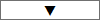 und
und 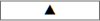 ) kann die Anzeige der Gebühren ein- bzw. ausgeklappt werden, wobei die manuell ausfüllbaren Felder stets angezeigt werden.
) kann die Anzeige der Gebühren ein- bzw. ausgeklappt werden, wobei die manuell ausfüllbaren Felder stets angezeigt werden.
Auslagen 7001, 7002 VV RVG
Voreingestellt wird die Auslagenpauschale nach Ziffer 7002 VV RVG für Post- und Telekommunikation in Höhe von 20,00 EUR. Es können jedoch auch abweichend davon die tatsächlichen, höheren Entgelte für Post- und Telekommunikation eingetragen und bei der Berechnung des Kostenrisikos berücksichtigt werden.
Sonstige Kosten 7000, 7003 ff VV RVG
Hier können sonstige Auslagen nach Teil 7 VV RVG für die Berechnung eingetragen werden.
Weitere Kosten
Hier können weitere Kosten wie z.B. Sachverständigenkosten für die Berechnung eingetragen werden.
Quotentabelle
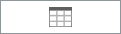
Wechselt zur Quotentabelle
Funktionen in der Abschlussleiste
E-Akte

Die Daten der Übersichtstabelle werden in der E-Akte gespeichert.
Clipboard
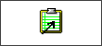
Die Daten der Übersichtstabelle werden in die Zwischenablage kopiert.
E-Mail
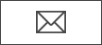
Die Auswertung kann per E‑Mail - als Alternative zum E-Brief - versendet werden.
E-Brief
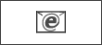
Startet den E‑Brief und fügt die Berechnung als Anlage bei.
Drucken
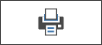
Die Berechnung wird gedruckt. Als Drucker wird der in der Windows Systemsteuerung als Standard definierte Drucker verwendet.
OK und Schließen

Die Programmfunktion wird beendet.
![]() kann das Kostenrisiko für alle drei Instanzen für die Parteien berechnet werden. Nach Aufruf ist zunächst die Kostenrisiko-Übersicht eingeblendet.
kann das Kostenrisiko für alle drei Instanzen für die Parteien berechnet werden. Nach Aufruf ist zunächst die Kostenrisiko-Übersicht eingeblendet.
![]() und
und ![]() ) kann die Anzeige der Gebühren ein- bzw. ausgeklappt werden, wobei die manuell ausfüllbaren Felder stets angezeigt werden.
) kann die Anzeige der Gebühren ein- bzw. ausgeklappt werden, wobei die manuell ausfüllbaren Felder stets angezeigt werden.